在日常办公中,频繁地需在数据表中检索特定信息,面对海量数据,单个元素查找功能显得力不从心。然而,VLOOKUP函数的引入将有效提升我们的工作效率。
1、 首先,打开WPS表格,输入表1(Sheet1)的各项数据;
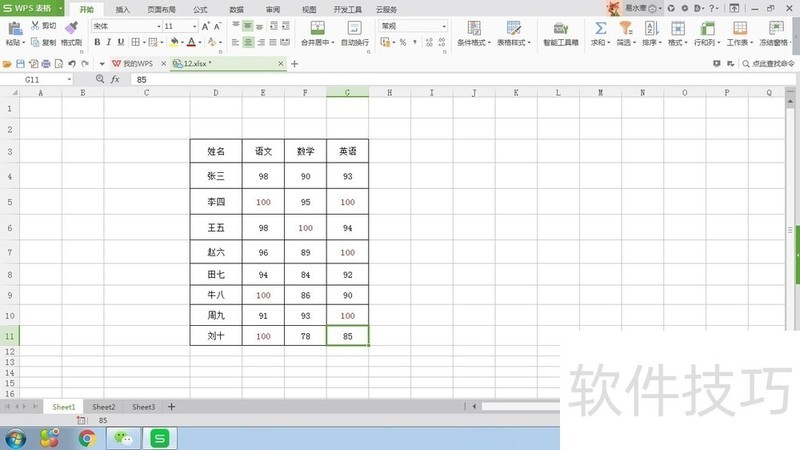
2、 新建表2(Sheet2),输入表2需要查找的各项数据;
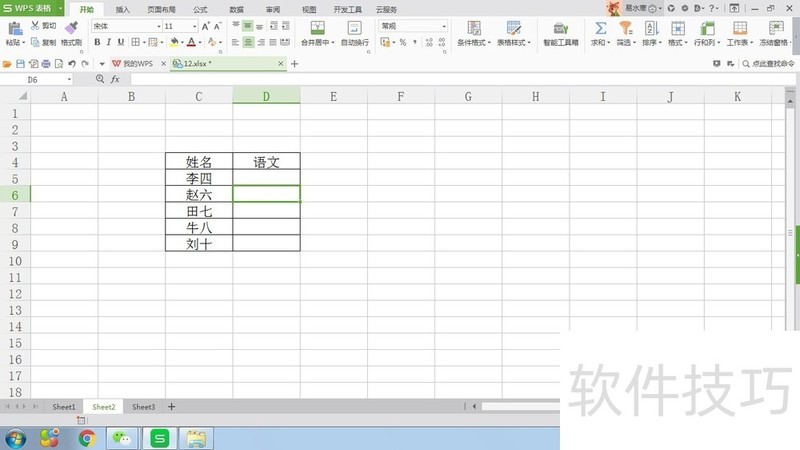
3、 在表2数据项中点击“插入函数”,查找函数“VLOOKUP”,点击确定;
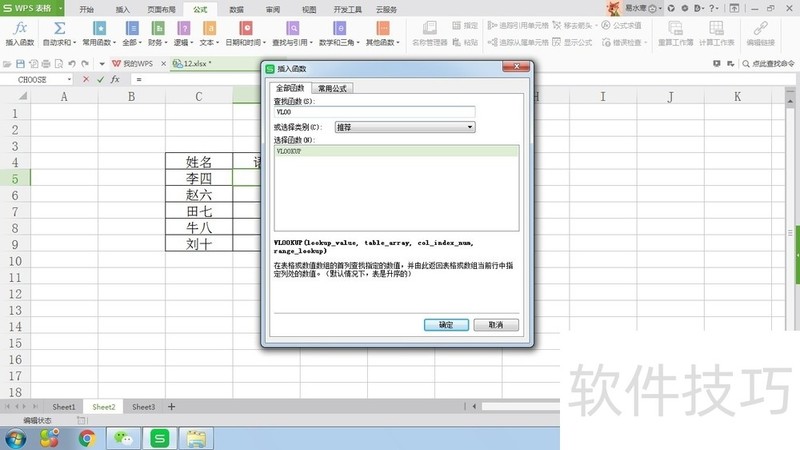
4、 输入公式“=VLOOKUP(Sheet2!C5,Sheet1!D:G,2,0)”,Sheet2!C5为当前查找值,Sheet1!D:G为表1中所有数据的区域,2表示表1中数据的第二列,0表示精确查找;
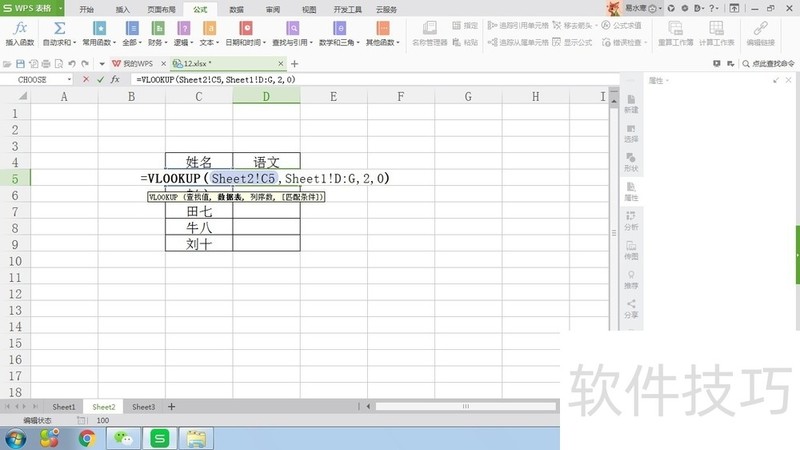
文章标题:WPS表格如何从表一中快速查找表二的数据
文章链接://www.hpwebtech.com/jiqiao/215386.html
为给用户提供更多有价值信息,ZOL下载站整理发布,如果有侵权请联系删除,转载请保留出处。
- 上一问:手机WPS中如何创建空白文档
- 下一问:WPS表格创建柱状图
相关软件推荐
其他类似技巧
- 2025-01-07 11:45:02WPS怎么退出团队_团队文档分享怎么退出
- 2025-01-07 11:32:01WPS表格中如何统计某单元格出现的次数?
- 2025-01-07 10:59:02WPS文档如何取消稿纸样式
- 2025-01-07 10:42:02使用WPS点击打印后打印设置框出现后WPS卡死
- 2025-01-07 08:51:01WPS表格怎么排序?wps怎么排序?
- 2025-01-07 08:10:02电脑卡顿,垃圾太多怎么办
- 2025-01-07 06:14:01WPS表格怎么使用格式刷
- 2025-01-07 06:08:02WPS中怎么添加图片水印
- 2025-01-06 12:08:01WPS文档如何将文字从右往左垂直排版
- 2025-01-06 12:00:01WPS表格快速填充序列操作
金山WPS Office软件简介
WPS大大增强用户易用性,供用户根据特定的需求选择使用,并给第三方的插件开发提供便利。ZOL提供wps官方下载免费完整版。软件特性:办公, 由此开始新增首页, 方便您找到常用的办公软件和服务。需要到”WPS云文档”找文件? 不用打开资源管理器, 直接在 WPS 首页里打开就行。当然也少不了最近使用的各类文档和各种工作状... 详细介绍»









